विंडोज़ में फ़ाइल प्रकार आइकन कैसे बदलें
यदि आपके कंप्यूटर पर एक गैर-पहचानने योग्य एक्सटेंशन के साथ एक फ़ाइल है, तो विंडोज़(Windows) बस उस फ़ाइल को एक सामान्य फ़ाइल आइकन असाइन करेगा। यदि आप कॉर्पोरेट वातावरण में काम करते हैं, तो यह हर समय मालिकाना प्रारूपों का उपयोग करने वाले कस्टम सॉफ़्टवेयर अनुप्रयोगों के साथ हो सकता है।
यहां तक कि अगर आप एक घरेलू उपयोगकर्ता हैं, तो टेक्स्ट दस्तावेज़ या सभी पीडीएफ(PDF) दस्तावेज़ों आदि के लिए असाइन किए गए डिफ़ॉल्ट आइकन को बदलने के लिए आपके समय के लायक हो सकता है। यह टिप वास्तव में आपकी पसंद के अनुसार विंडोज़(Windows) के स्वरूप और अनुभव को अनुकूलित करने के लिए है। .
Windows XP में , फ़ाइल प्रकार का आइकन बदलना बहुत आसान था और इसे Windows Explorer के माध्यम से किया जा सकता था । दुर्भाग्य से, विंडोज 7(Windows 7) और विंडोज 8(Windows 8) में प्रक्रिया अधिक जटिल है । वहां आपको रजिस्ट्री प्रविष्टियों को मैन्युअल रूप से संपादित करना होगा, जो कोई मजेदार नहीं है। शुक्र है, वहाँ कुछ फ्रीवेयर प्रोग्राम हैं जो बिना किसी गड़बड़ी के काम पूरा करते हैं।
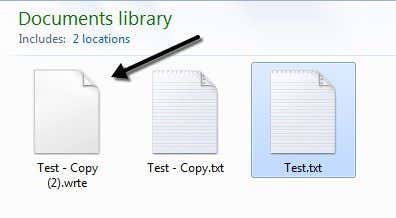
Windows XP में फ़ाइल प्रकार चिह्न बदलें
चरण 1 : (Step 1)माई कंप्यूटर(My Computer) खोलें और टूल्स(Tools) और फिर फोल्डर विकल्प(Folder Options) पर जाएं ।
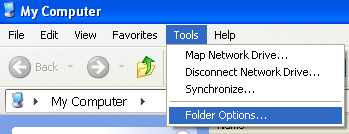
चरण 2(Step 2) : फ़ाइल प्रकार(File Types) टैब पर क्लिक करें और आप एक्सटेंशन और आइकन के साथ अपने कंप्यूटर पर सभी पंजीकृत फ़ाइल प्रकारों की एक सूची देखेंगे।

चरण 3(Step 3) : उस फ़ाइल एक्सटेंशन तक स्क्रॉल करें जिसके लिए आप आइकन बदलना चाहते हैं और फिर उसे सूची में चुनें। उसके बाद, डायलॉग के निचले भाग में उन्नत बटन पर क्लिक करें।(Advanced)

चरण 4(Step 4) : ऊपर दाईं ओर स्थित बदलें आइकन(Change Icon) बटन पर क्लिक करें और अपना प्रतिस्थापन आइकन चुनें।
Windows XP और Windows Vista में फ़ाइल प्रकार के लिए आइकन बदलना इतना आसान है । अब बात करते हैं विंडोज 7(Windows 7) और विंडोज 8(Windows 8) की।
(Change File Type Icon)Windows 7/8 में फाइल टाइप आइकन बदलें
विंडोज 7(Windows 7) और उच्चतर के लिए , कुछ फ्रीवेयर यूटिलिटीज हैं जो रजिस्ट्री में गड़बड़ किए बिना आपके लिए फ़ाइल आइकन बदल सकती हैं। मैं दो का उल्लेख करने जा रहा हूं जिनका मैंने उपयोग किया है और जो अच्छी तरह से काम करते हैं।
प्रकार
Types एक बहुत ही सरल ऐप है जो केवल एक ही काम करता है। यह अच्छा होता अगर प्रोग्राम एक स्टैंडअलोन निष्पादन योग्य था जिसे इंस्टॉल की आवश्यकता नहीं थी, लेकिन दुर्भाग्य से, ऐसा नहीं है। वैसे भी(Anyway) , एक बार जब आप इसे स्थापित कर लेते हैं और इसे चलाते हैं, तो आपको सिस्टम और उनके आइकन पर वर्तमान में पंजीकृत सभी फाइलों के साथ एक बॉक्स मिलेगा।

मेरे उदाहरण में, मैं टेक्स्ट फ़ाइलों के लिए डिफ़ॉल्ट आइकन बदलना चाहता हूं, इसलिए मैंने TXT एक्सटेंशन तक स्क्रॉल किया और इसे चुना। शीर्ष पर स्थित गियर आइकन पर क्लिक करें(Click) और वह गुण बॉक्स लाएगा।
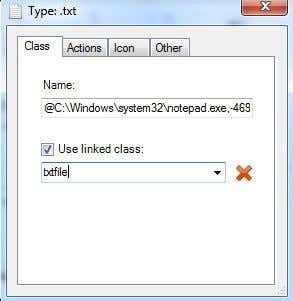
कक्षा(Class) टैब पर , आप उस फ़ाइल प्रकार के लिए संबद्ध प्रोग्राम का पथ देख सकते हैं। इस मामले में, नोटपैड डिफ़ॉल्ट रूप से (Notepad)TXT फ़ाइलें खोलता है। यदि आप चाहें तो आप वास्तव में यहां डिफ़ॉल्ट प्रोग्राम बदल सकते हैं, लेकिन आप एक्सप्लोरर(Explorer) के माध्यम से भी ऐसा कर सकते हैं ।
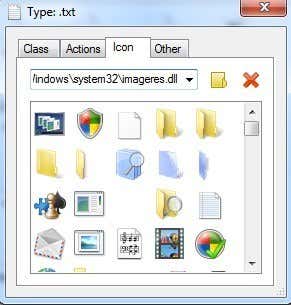
जिस टैब में हम रुचि रखते हैं वह है Icon । डिफ़ॉल्ट रूप से, यह आपको SYSTEM32 निर्देशिका में संग्रहीत imageres.dll फ़ाइल में संग्रहीत चिह्न दिखाता है। इस डीएलएल(DLL) फ़ाइल में सिस्टम पर उपयोग किए जाने वाले बहुत से डिफ़ॉल्ट सिस्टम आइकन हैं।
यदि आपको यहां कोई प्रयोग करने योग्य आइकन नहीं मिलता है, तो आप EXE और DLL फ़ाइलों से आइकन निकालने(extracting icons from EXE and DLL files) या अपनी स्वयं की छवियां लेने और उन्हें आइकन में बदलने(own images and converting them into icons) पर मेरी पिछली पोस्ट पढ़ सकते हैं । एक बार जब आपके पास एक कस्टम आइकन हो, तो आप छोटे पीले फ़ोल्डर बटन पर क्लिक कर सकते हैं और उस आइकन पर ब्राउज़ कर सकते हैं जिसका आप उपयोग करना चाहते हैं।
बस(Simply) आइकन का चयन करें और फिर गुण विंडो से बाहर निकलें। आप गुण विंडो के शीर्ष पर शीर्षलेख क्षेत्र में आइकन परिवर्तन भी देखेंगे।

जैसा कि आप ऊपर देख सकते हैं, मैंने TXT फ़ाइल प्रकार के लिए आइकन को कुछ अलग में बदल दिया है और अब वह आइकन दिखाई देगा जहां भी विंडोज़(Windows) इसे ऑपरेटिंग सिस्टम में प्रदर्शित करता है।
फ़ाइलें प्रकार आदमी
दूसरा कार्यक्रम जो मुझे वास्तव में पसंद है , वह मेरी पसंदीदा कंपनी Nirsoft का है , जब मुफ्त उपयोगिताओं की बात आती है। प्रोग्राम को FileTypesMan कहा जाता है और यह Types से बेहतर है क्योंकि इसे सिस्टम पर किसी इंस्टॉलेशन की आवश्यकता नहीं है।

एक बार जब आप इसे चला लेते हैं, तो आप पहले कॉलम ( एक्सटेंशन(Extension) ) का उपयोग करके उस फ़ाइल एक्सटेंशन तक स्क्रॉल कर सकते हैं जिसे आप ढूंढ रहे हैं । मेरे उदाहरण में, मुझे फिर से .TXT फ़ाइल एक्सटेंशन मिला और सबसे नीचे आप उस एक्सटेंशन से जुड़ी विभिन्न क्रियाओं को देख सकते हैं। यह प्रकार में क्रियाएँ(Actions) टैब के समान है।
जब आप प्रविष्टि पर डबल-क्लिक करते हैं, तो आपको गुणों और सेटिंग्स के पूरे समूह के साथ एक पॉपअप संवाद मिलेगा।

Default Icon के बगल में स्थित छोटे बटन पर क्लिक करें और अपनी आइकन फ़ाइल चुनें। आप फ़ाइल एक्सटेंशन से संबंधित विभिन्न सेटिंग्स को दिखाने/छिपाने के लिए उन्नत विकल्पों का एक समूह भी कॉन्फ़िगर कर सकते हैं। यदि आप एक निश्चित फ़ाइल प्रकार के साथ बहुत काम करते हैं और डिफ़ॉल्ट से बेहतर आइकन चाहते हैं, तो ये दो प्रोग्राम सबसे अच्छे विकल्प हैं।
यह इसके बारे में। यदि आपके पास फ़ाइल प्रकार के लिए आइकन को अपडेट करने में कोई प्रश्न या समस्या है, तो हमें टिप्पणियों में बताएं। आनंद लेना!
Related posts
विंडोज़ पर पीडीएफ फाइल पर हस्ताक्षर कैसे करें
How to Change Desktop Icon Spacing in Windows 11/10
विंडोज़ में पेजिंग फ़ाइल का अनुकूलन कैसे करें
विंडोज एक्सपी, 7, 8 में अपने डेस्कटॉप आइकन लेआउट को कैसे बचाएं
वेबसाइटों को ब्लॉक या पुनर्निर्देशित करने के लिए विंडोज होस्ट्स फ़ाइल को संपादित करें
Windows 11/10 में संगतता मोड में पुराने प्रोग्राम चलाएँ
बाहरी यूएसबी डिवाइस के लिए विंडोज़ में ड्राइव अक्षर बदलें
विंडोज़ में गलती से हटाई गई फ़ाइलों को कैसे पुनर्प्राप्त करें
विंडोज लाइव मेल त्रुटि को ठीक करें 0x800CCC0B
विंडोज, मैक, आईफोन और एंड्रॉइड पर स्काइप कॉल कैसे रिकॉर्ड करें?
विंडोज़ में बहुत सारे फ़ॉन्ट्स से निपटना?
आपको अब Windows XP का उपयोग क्यों नहीं करना चाहिए
पीडीएफ फाइल से अलग-अलग पेज कैसे डिलीट करें
विंडोज 11/10 में डिफॉल्ट माइक्रोसॉफ्ट एप्स को कैसे हटाएं
विंडोज फाइलों के लिए बैच चेंज फाइल एक्सटेंशन कैसे करें
विंडोज स्टार्टअप और शटडाउन साउंड बदलें
विंडोज के किसी भी संस्करण के लिए BIOS तक पहुंचें और बूट ऑर्डर बदलें
विंडोज या ओएस एक्स में मैक एड्रेस बदलें या स्पूफ करें
विंडोज या मैक पर वेबपी को जीआईएफ में कैसे बदलें
विंडोज 10 और विंडोज 7 रैम आवश्यकताएँ - आपको कितनी मेमोरी चाहिए?
